نحوه روشن کردن حالت تاریک اینستاگرام در موبایل و کامپیوتر
در این مقاله تخصصی از مجله 98zoom میخواهیم از نحوه روشن کردن حالت تاریک اینستاگرام در موبایل و کامپیوتر
با شما صحبت کنیم ، پس با یک مقاله مفید و آموزشی دیگر از تیم نود و هشت زوم همراه ما باشید :
اینستاگرام به خاطر حلقهها، استوریها، نکات برجسته و سایر ویژگیهایی که شما را به برنامه متصل میکند مشهور است. این اغلب می تواند منجر به چیزی شود که معمولاً به عنوان پیمایش عذاب شناخته می شود. با این حال، اگر به طور مکرر از برنامه اینستاگرام در حالت نور استفاده می کنید، ممکن است باعث خستگی چشم شود و بر عمر باتری تأثیر بگذارد. برای کاهش این میزان، می توانید حالت تاریک اینستاگرام را فعال کنید. به خواندن ادامه دهید تا بدانید چگونه.

وقتی از برنامه اندروید اینستاگرام استفاده می کنید، روشن کردن حالت تاریک اینستاگرام آسان است. با این حال، اگر از برنامه اینستاگرام iOS استفاده میکنید یا در مرورگر وب به اینستاگرام دسترسی دارید، چه؟ آیا هنوز هم می توانید حالت تاریک را برای اینستاگرام روشن کنید؟ ورق بزنید تا پاسخ تمام سوالات خود را دریافت کنید.
1. حالت تاریک را برای برنامه اندروید اینستاگرام اینستاگرام روشن کنید
اگر از برنامه اندروید اینستاگرام اینستاگرام استفاده می کنید، خوش شانس هستید. گزینه های بومی در داخل برنامه برای فعال کردن حالت تاریک وجود دارد. در اینجا نگاهی گام به گام به نحوه انجام آن است.
مرحله 1: اپلیکیشن اینستاگرام را باز کنید.
گام 2: روی نماد نمایه خود ضربه بزنید.
مرحله 3: سپس در گوشه بالا سمت راست، روی نماد همبرگر ضربه بزنید.
مرحله 4: در اینجا، “تنظیمات و حریم خصوصی” را انتخاب کنید.
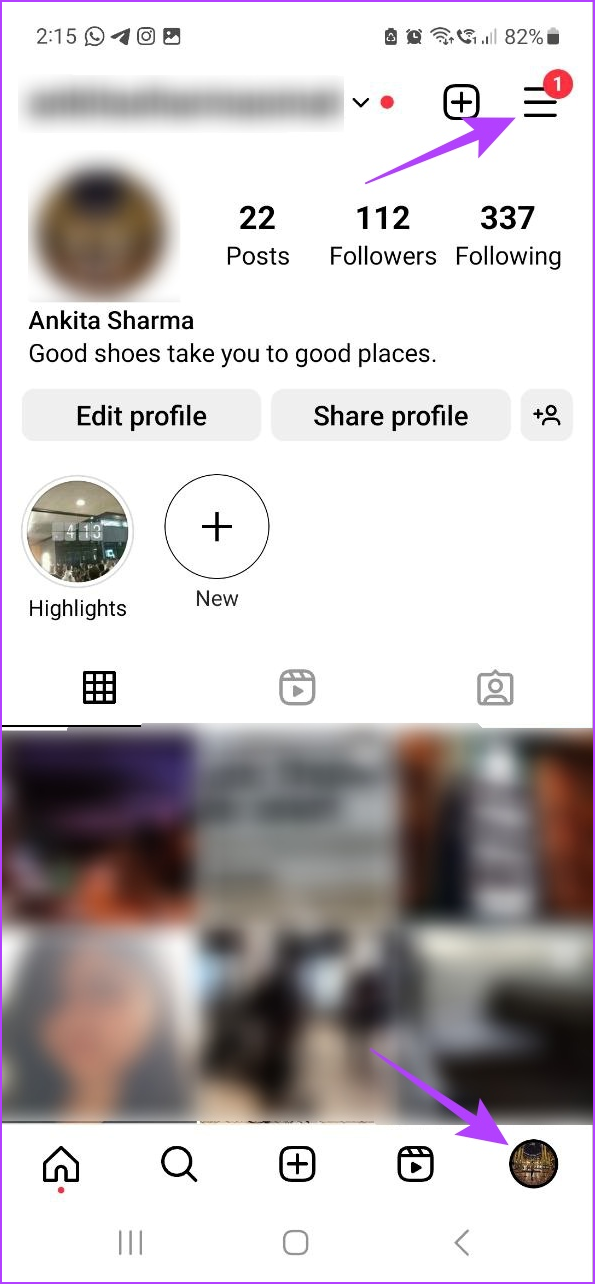
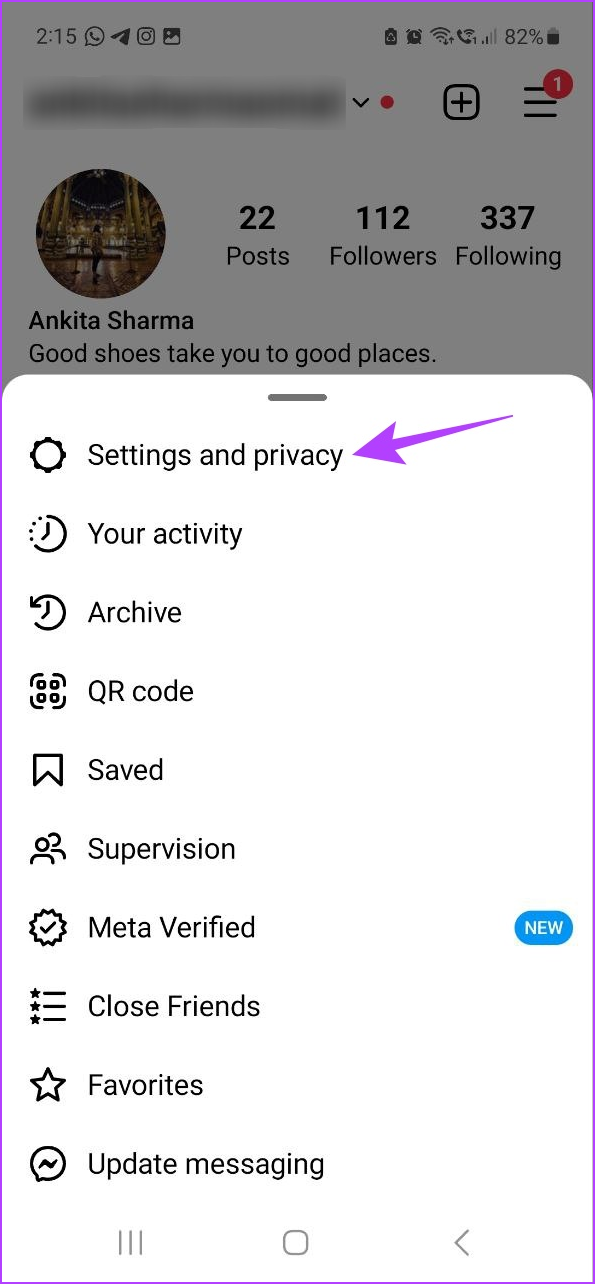
مرحله 5: به پایین بروید و روی Accessibility ضربه بزنید.
مرحله 6: حالت تاریک را انتخاب کنید.
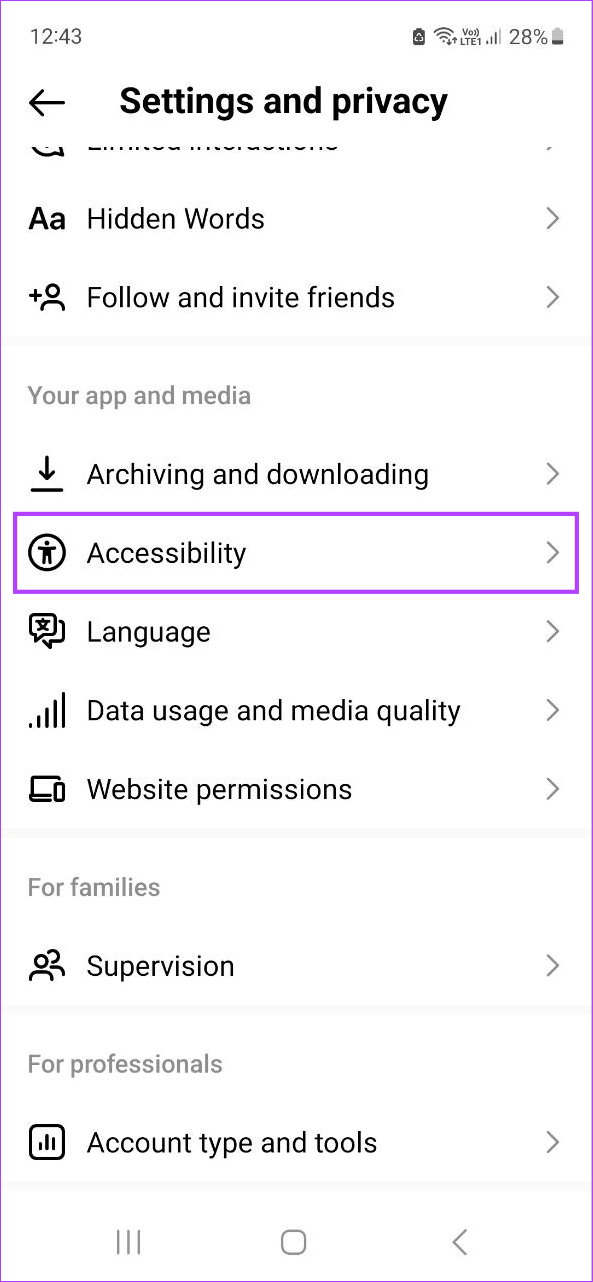
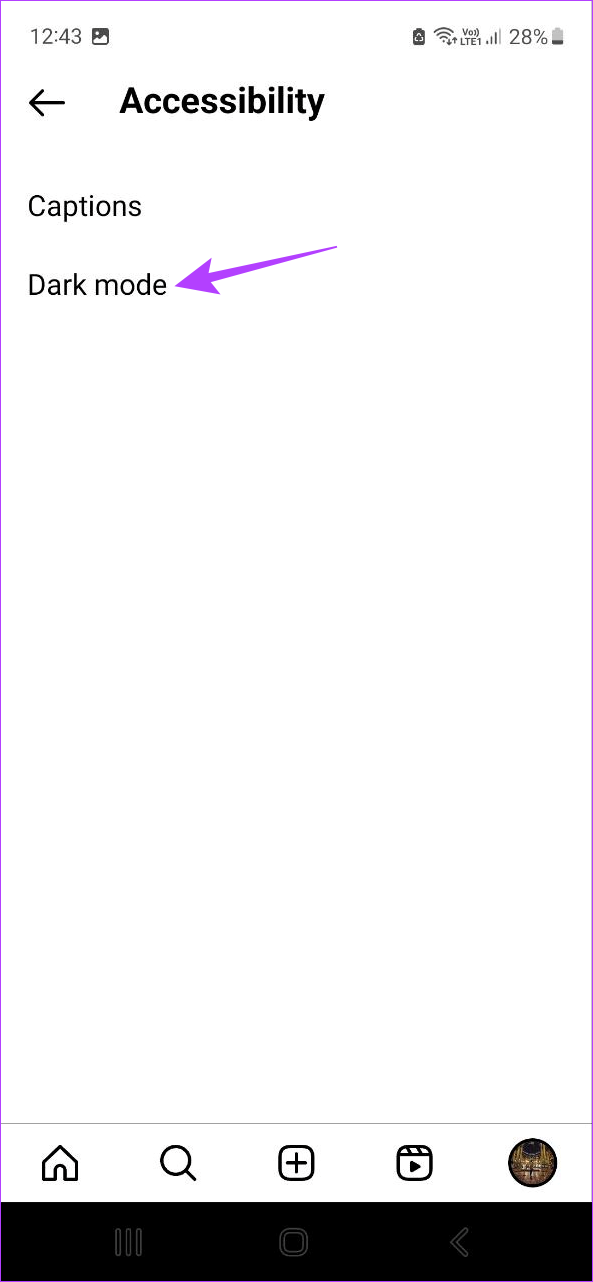
مرحله 7: گزینه On را انتخاب کنید.
نکته: اگر می خواهید اینستاگرام با تم دستگاه شما مطابقت داشته باشد، گزینه System default را انتخاب کنید.
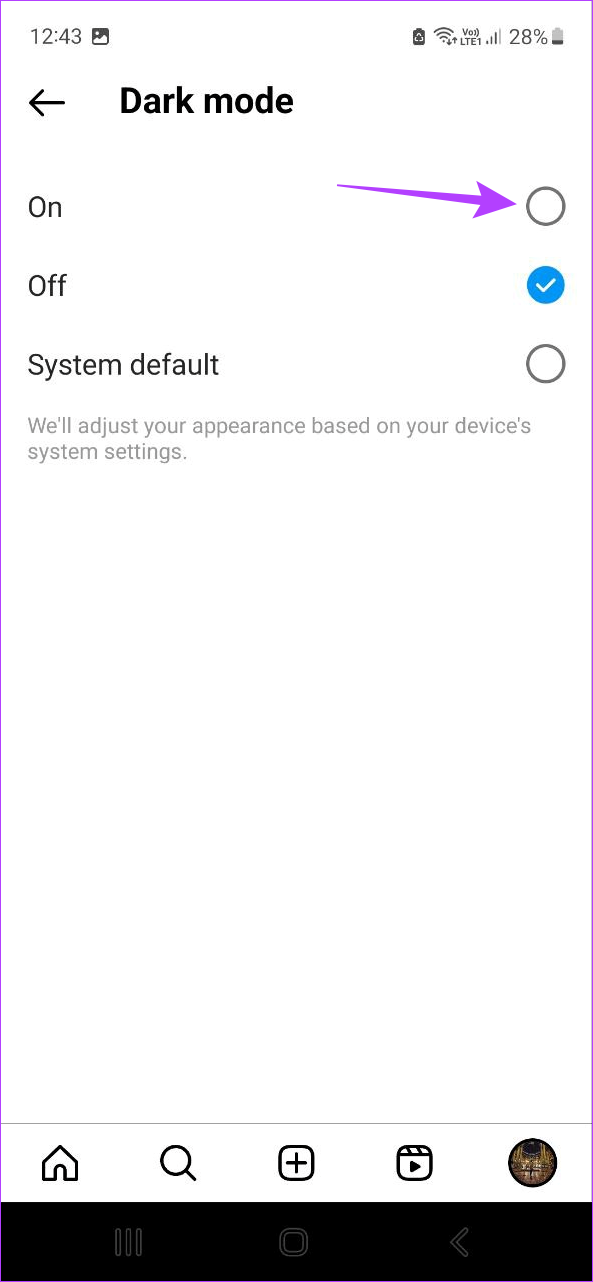
اکنون حالت تاریک در برنامه اندروید اینستاگرام فعال خواهد شد. همچنین می توانید برای خاموش کردن حالت تاریک، خاموش را انتخاب کنید.
2. با استفاده از تنظیمات اندروید و آیفون، حالت تاریک اینستاگرام را فعال کنید
همچنین می توانید با استفاده از منوی تنظیمات اندروید و آیفون، حالت تاریک را در برنامه اینستاگرام فعال کنید. این به ویژه برای کاربران iOS مفید است زیرا برنامه Instagram iOS هیچ گزینه بومی برای روشن کردن حالت تاریک ندارد. برای انجام آن مراحل زیر را دنبال کنید.
توجه داشته باشید: با این کار حالت تاریک در سراسر سیستم در اندروید و آیفون شما روشن می شود.
در اندروید
توجه داشته باشید: این تنها در صورتی کار می کند که تنظیمات حالت تاریک برنامه اینستاگرام شما روی پیش فرض سیستم تنظیم شده باشد.
مرحله 1: تنظیمات را باز کنید.
گام 2: به پایین اسکرول کنید و روی Display ضربه بزنید.
مرحله 3: در اینجا، روی Dark ضربه بزنید.

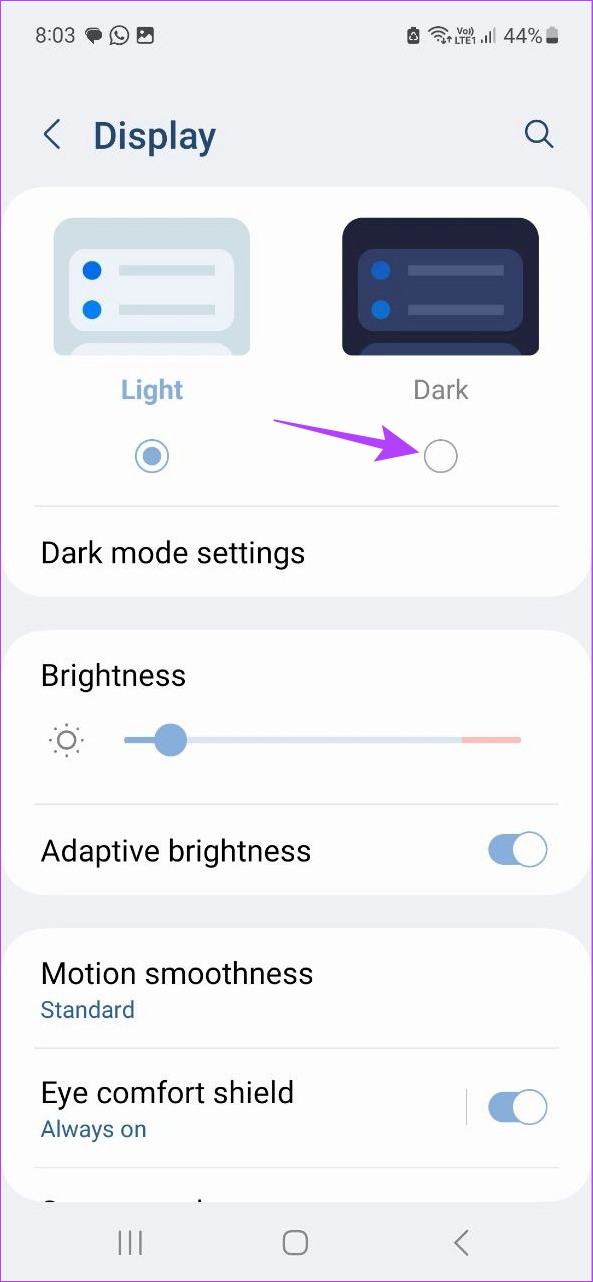
این فورا حالت تاریک را برای دستگاه اندرویدی شما و بهطور پروکسی برای برنامه اینستاگرام نیز روشن میکند.
در iOS
مرحله 1: تنظیمات را باز کنید و روی «نمایش و روشنایی» ضربه بزنید.
گام 2: در اینجا، روی Dark ضربه بزنید.

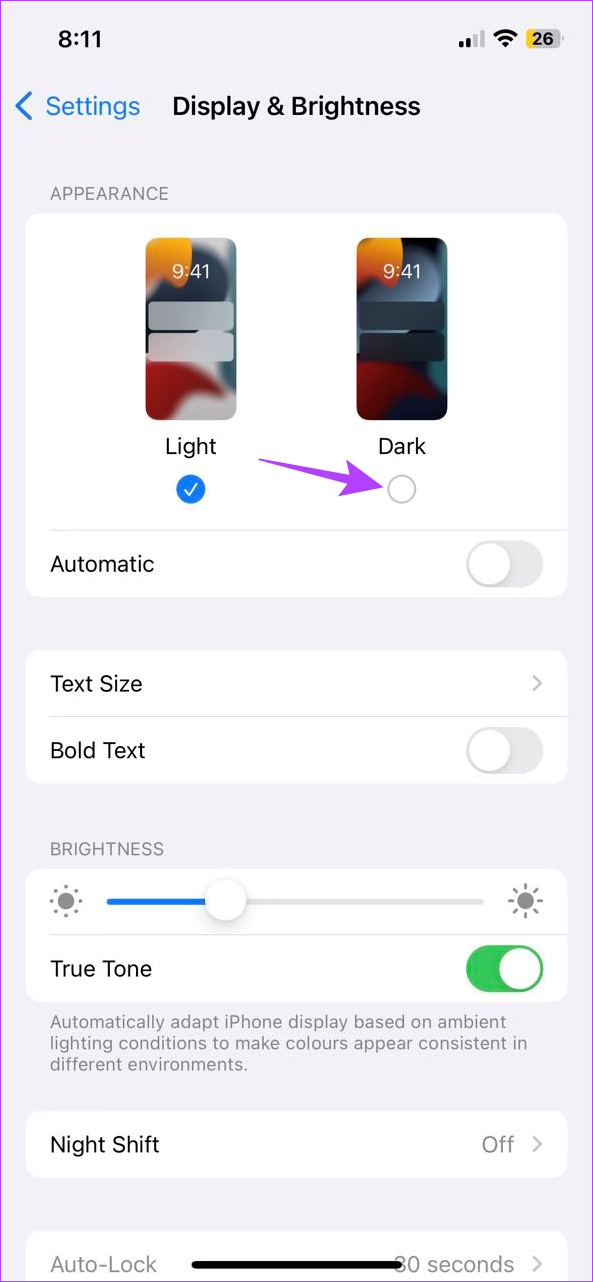
با این کار حالت تاریک برای اپلیکیشن موبایل اینستاگرام روشن می شود. اگر می خواهید آن را غیرفعال کنید، به سادگی روی Light ضربه بزنید.
3. از وب سایت اینستاگرام در حالت تاریک روی دسکتاپ استفاده کنید
علاوه بر استفاده از اینستاگرام در موبایل خود، می توانید با استفاده از مرورگر وب نیز به آن دسترسی داشته باشید. این بدان معناست که اگر اینستاگرام را در حالت تاریک میخواهید، میتوانید علاوه بر تنظیمات اینستاگرام، از منوی تنظیمات ویندوز یا مرورگر خود نیز استفاده کنید. بنابراین، اجازه دهید نگاهی به 4 روش آسان برای روشن کردن حالت تاریک اینستاگرام روی دسکتاپ خود بیاندازیم.
I. استفاده از تنظیمات اینستاگرام
هنگام استفاده از برنامه دسکتاپ، می توانید حالت تاریک را با استفاده از منوی تنظیمات اینستاگرام فعال کنید. این به شما امکان می دهد از اینستاگرام در حالت تاریک استفاده کنید حتی اگر رایانه شخصی یا مرورگر شما در حالت روشن کار کند. در اینجا چگونه است.
مرحله 1: اینستاگرام را در هر مرورگر وب باز کنید.
گام 2: سپس در گوشه سمت چپ پایین، روی نماد همبرگر کلیک کنید.
مرحله 3: در اینجا روی Switch look کلیک کنید.
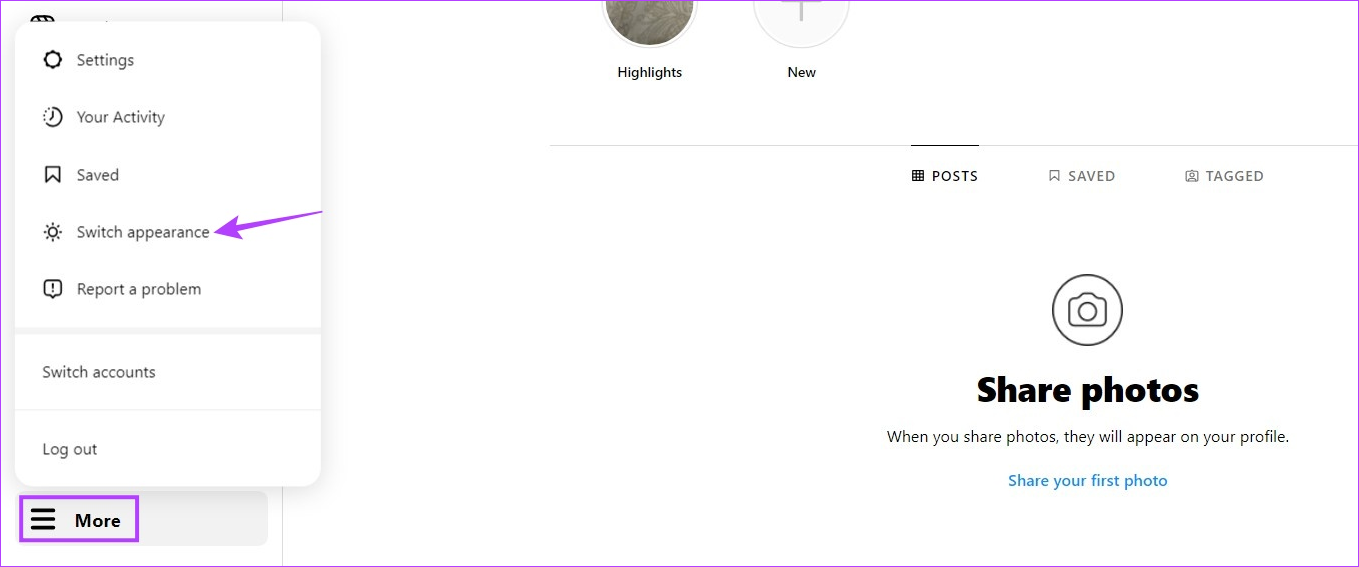
مرحله 4: کلید حالت تاریک را روشن کنید.
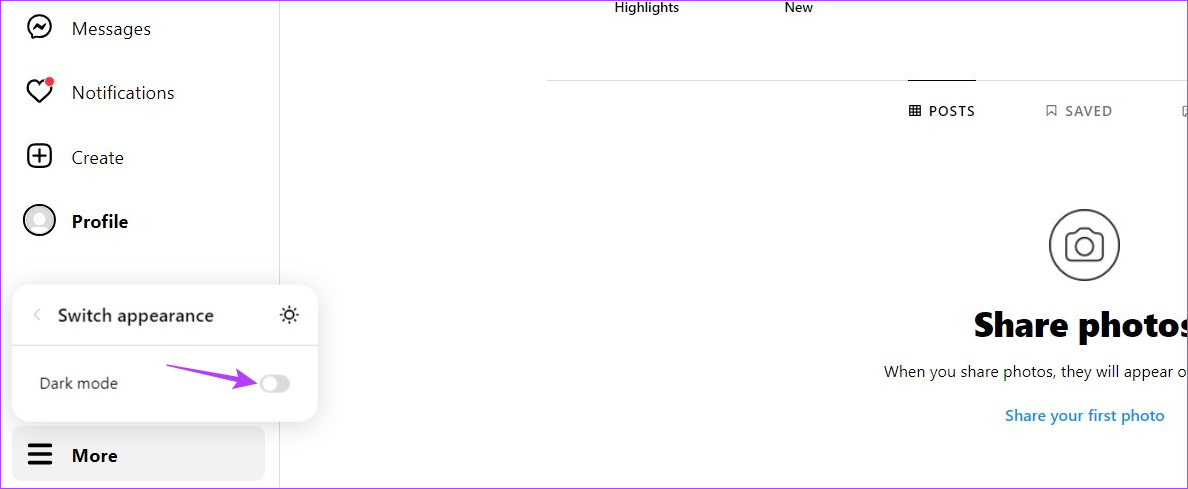
با این کار حالت تاریک روشن می شود. همچنین اگر میخواهید از اینستاگرام در حالت نور استفاده کنید، میتوانید این کلید را خاموش کنید.
II. با استفاده از تنظیمات ویندوز 11
برای دسترسی به اینستاگرام در حالت تاریک می توانید به راحتی با استفاده از منوی تنظیمات، تم تیره را در رایانه شخصی ویندوز 11 فعال کنید. در اینجا نحوه روشن کردن آن آمده است.
مرحله 1: در هر نقطه از دسکتاپ خود کلیک راست کرده و روی Personalize کلیک کنید.
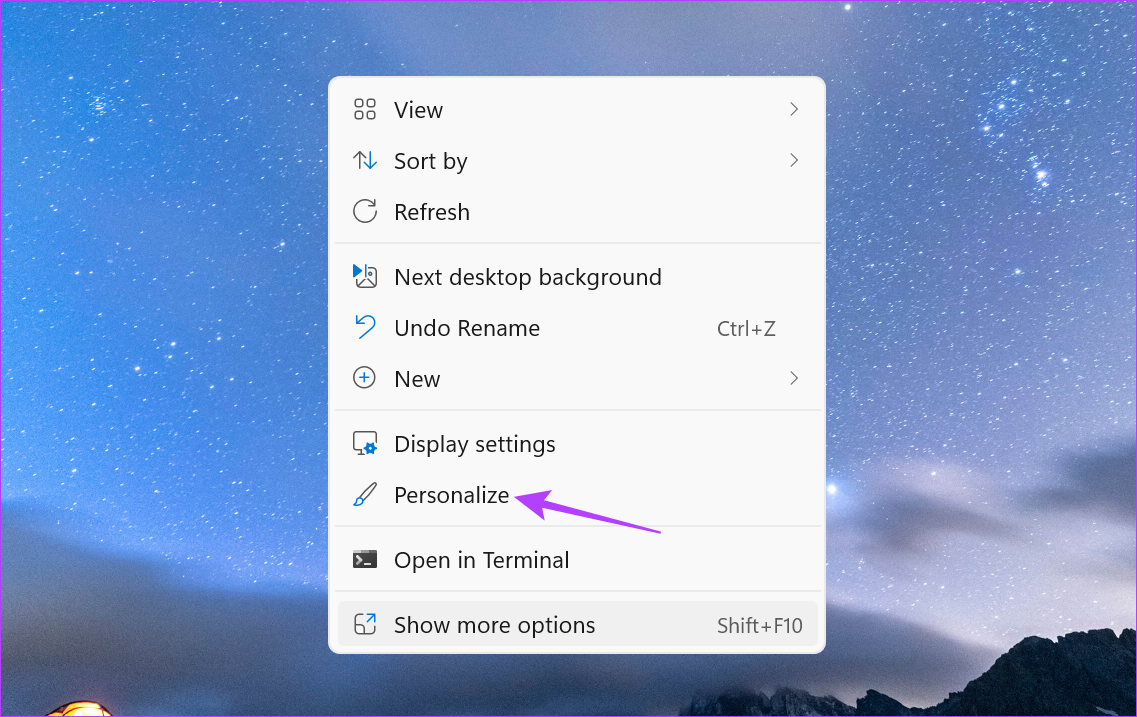
گام 2: در اینجا روی Colors کلیک کنید.
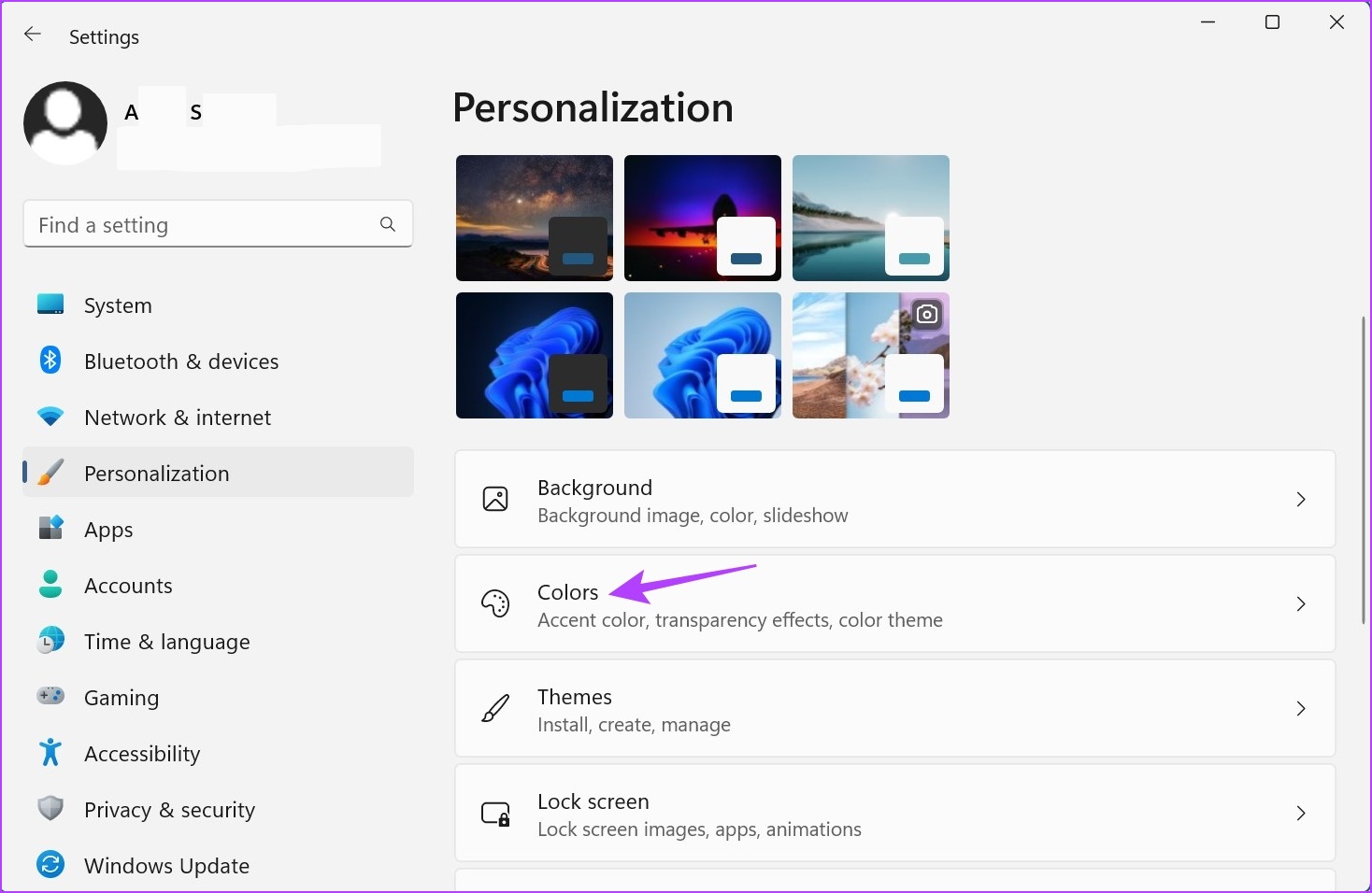
مرحله 3: اکنون به «Choose your mode» رفته و روی منوی کشویی کلیک کنید.

مرحله 4: سپس روی Dark کلیک کنید.
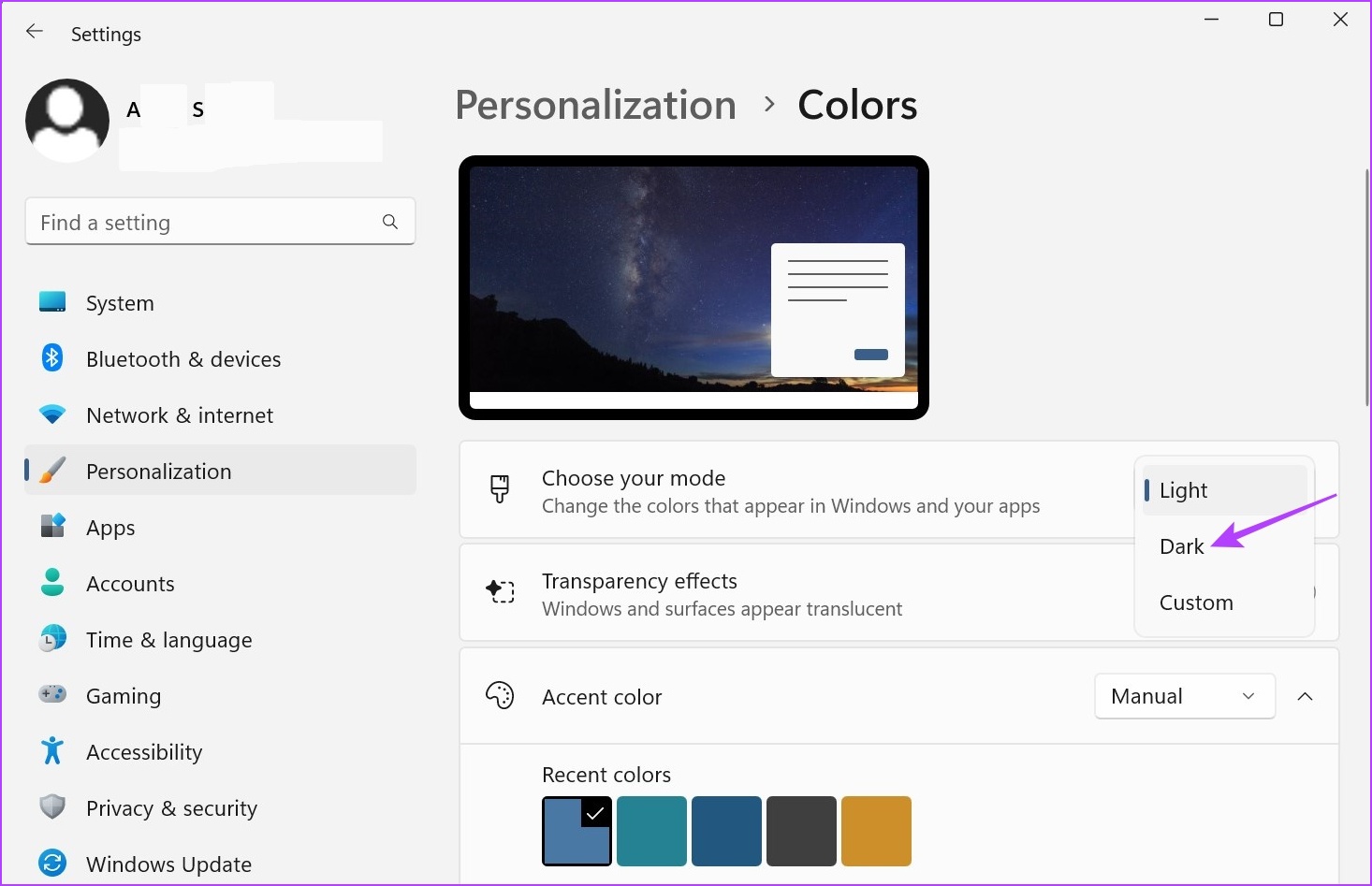
با این کار حالت تاریک اینستاگرام در برنامه دسکتاپ روشن می شود. اگر میخواهید آن را خاموش کنید، به سادگی نمایه رنگ را به Light برگردانید و دستگاه شما در سراسر سیستم به حالت نور باز میگردد.
III. استفاده از Chrome Flags
Chrome راههای زیادی برای بارگیری وبسایتها در حالت تاریک دارد که یکی از آنها استفاده از منوی پرچمهای Chrome است که یک ویژگی آزمایشی است. به این ترتیب، میتوانید اینستاگرام را هنگام استفاده در کروم مجبور کنید در حالت تاریک بارگذاری کند.
برای انجام آن مراحل زیر را دنبال کنید.
مرحله 1: به جستجو بروید و تایپ کنید کروم. سپس، گوگل کروم را از نتایج جستجو باز کنید.

گام 2: Chrome Flags را باز کنید.
مرحله 3: در نوار جستجو تایپ کنید حالت تاریک خودکار.
مرحله 4: هنگامی که پرچم «حالت تاریک خودکار برای محتوای وب» قابل مشاهده است، روی منوی کشویی کلیک کنید.
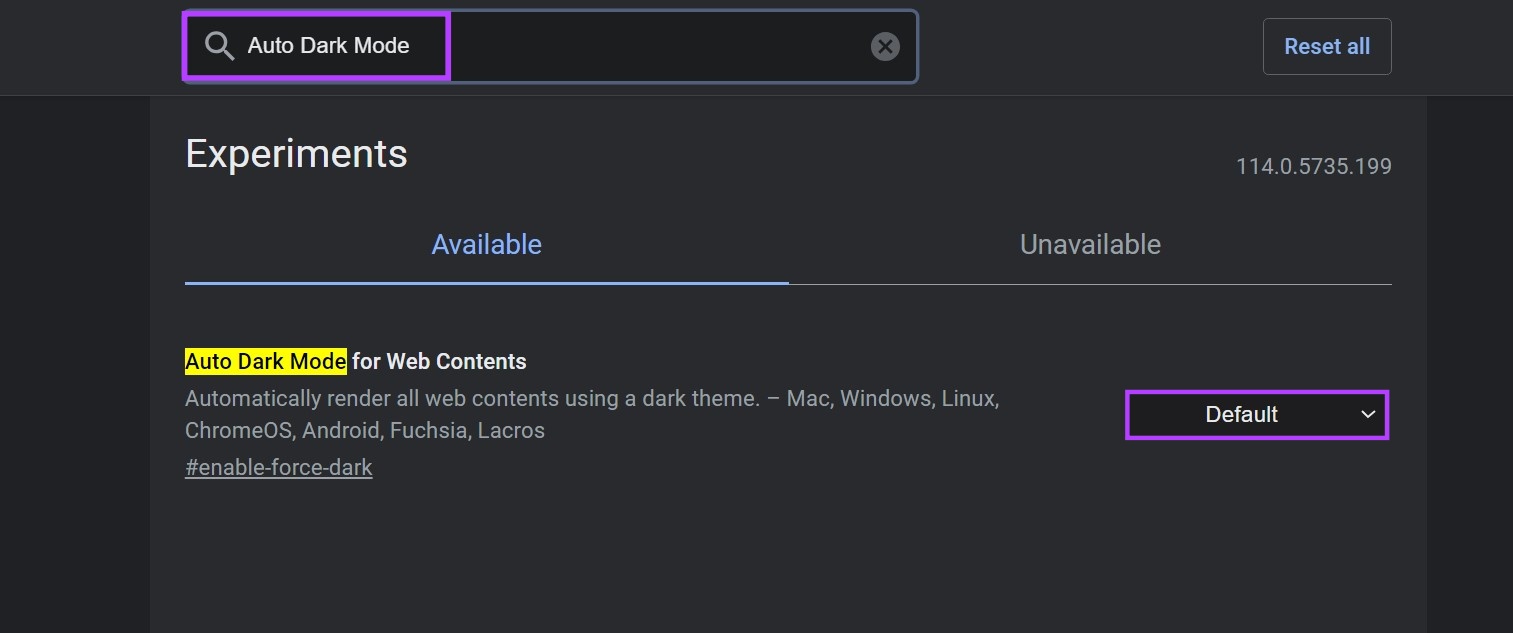
مرحله 5: در اینجا، Enabled را انتخاب کنید.
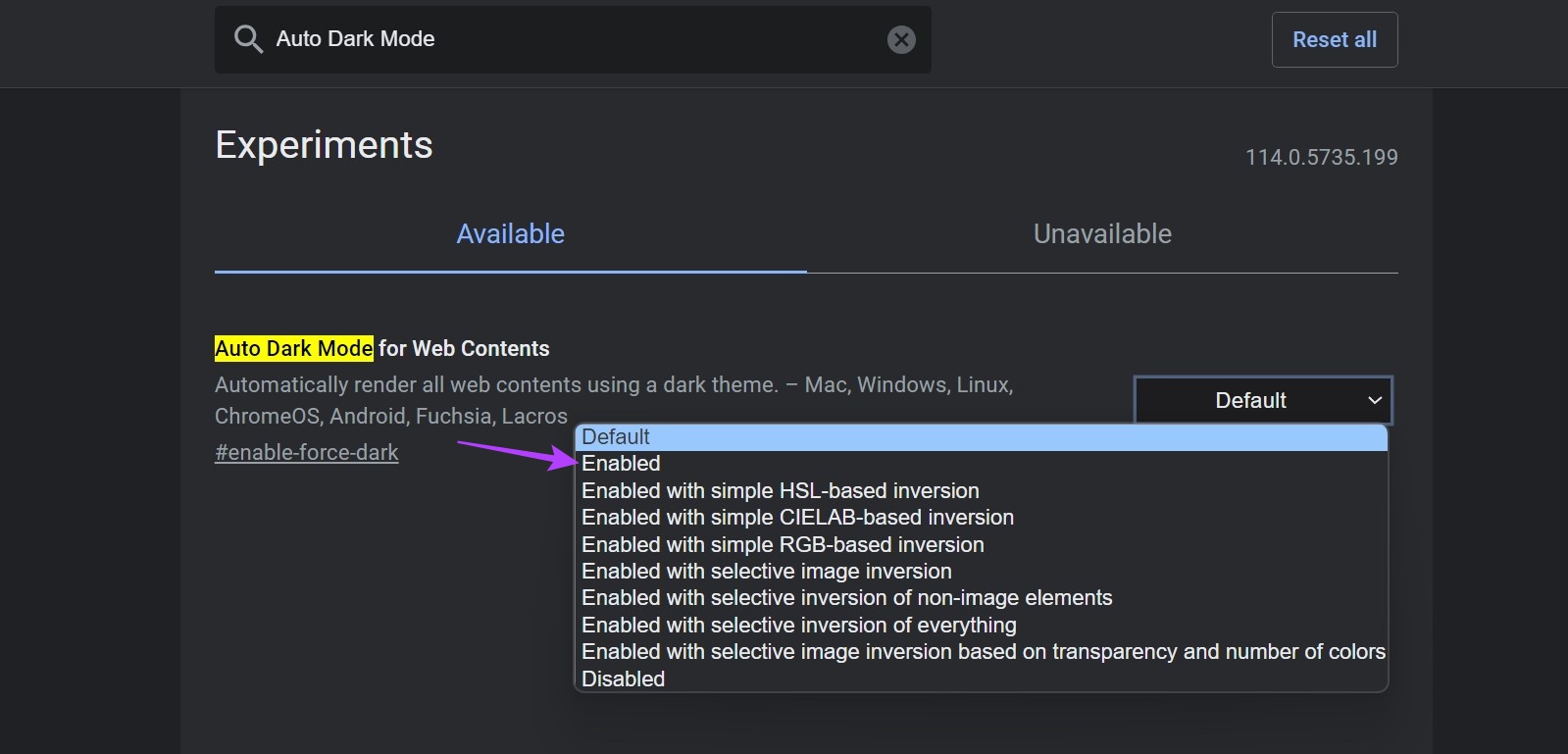
مرحله 6: اکنون روی Relaunch کلیک کنید.
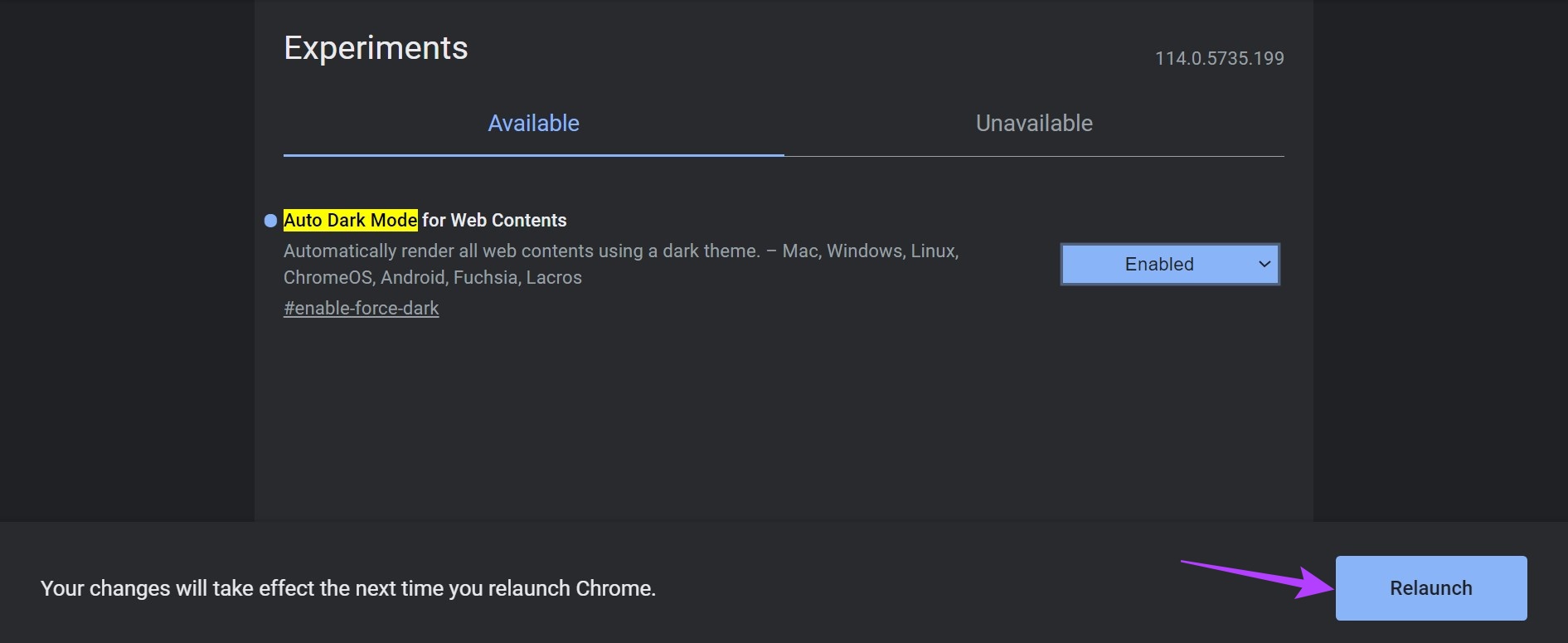
با این کار کروم مجددا راه اندازی می شود و حالت تاریک برای همه وب سایت ها از جمله اینستاگرام اعمال می شود. برای غیرفعال کردن حالت تاریک، مراحل بالا را دنبال کنید و به جای Enabled، Default را انتخاب کنید. سپس برای اعمال تغییرات، کروم را مجددا راه اندازی کنید.
همچنین بخوانید: نحوه دریافت حالت تاریک در سافاری
4. استفاده از برنامه های افزودنی مرورگر
افزونههای مرورگر خاصی در دسترس هستند که به شما کمک میکنند تا حالت تاریک را در وبسایتهایی اعمال کنید که با وجود استفاده از روشهای ذکر شده، معمولاً در حالت نور بارگذاری میشوند. این همچنین به شما امکان می دهد از وب سایت اینستاگرام در حالت تاریک استفاده کنید. در اینجا چگونه است.
توجه داشته باشید: برای اهداف نمایشی، ما از مرورگر Microsoft Edge استفاده خواهیم کرد. مراحل افزودن افزونه Dark Reader به کروم مشابه است.
مرحله 1: روی Search کلیک کنید و تایپ کنید حاشیه، غیرمتمرکز. Microsoft Edge را از نتایج جستجو باز کنید.
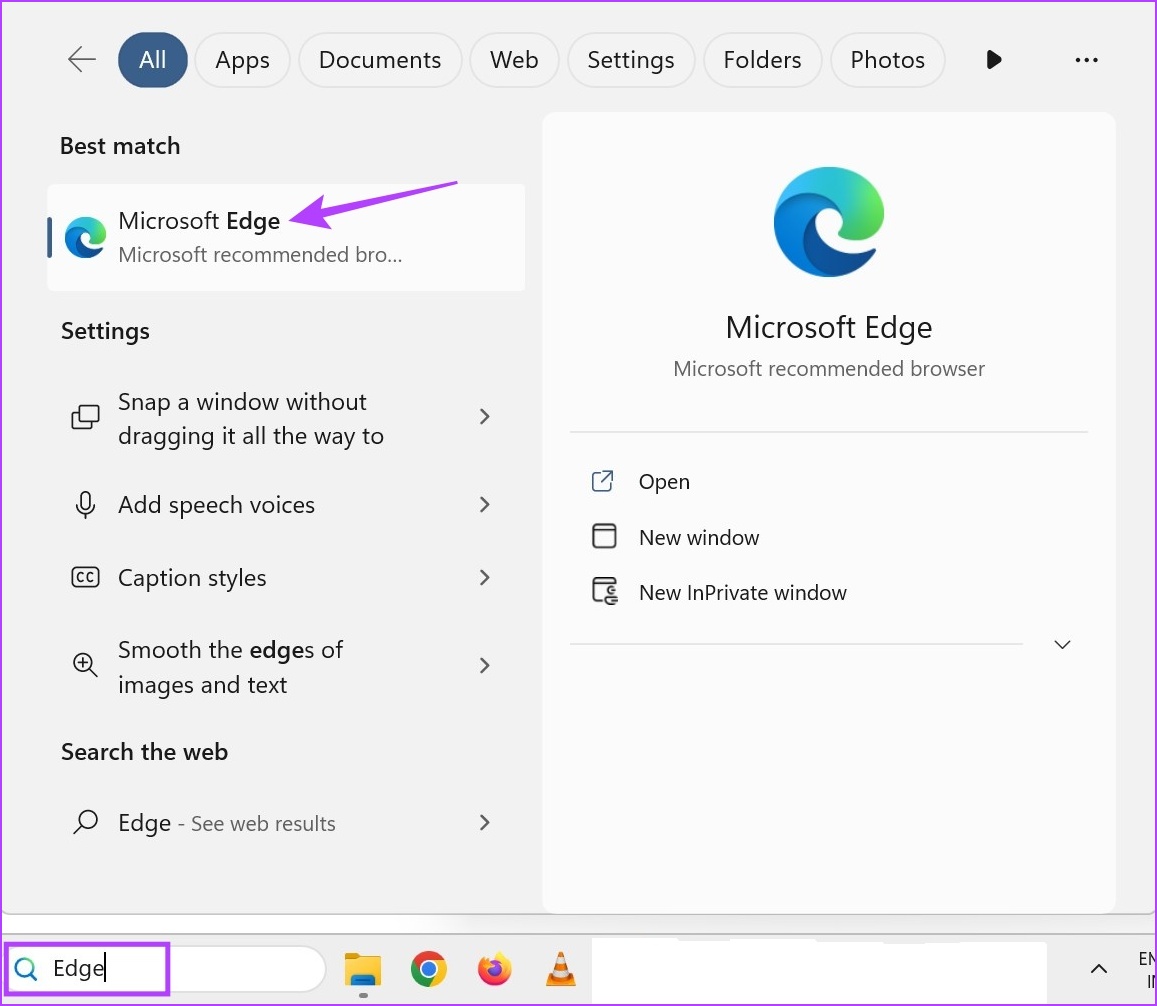
گام 2: فروشگاه افزونه های Microsoft Edge را باز کنید.
مرحله 3: در نوار جستجو تایپ کنید تاریک خوان و enter را فشار دهید.
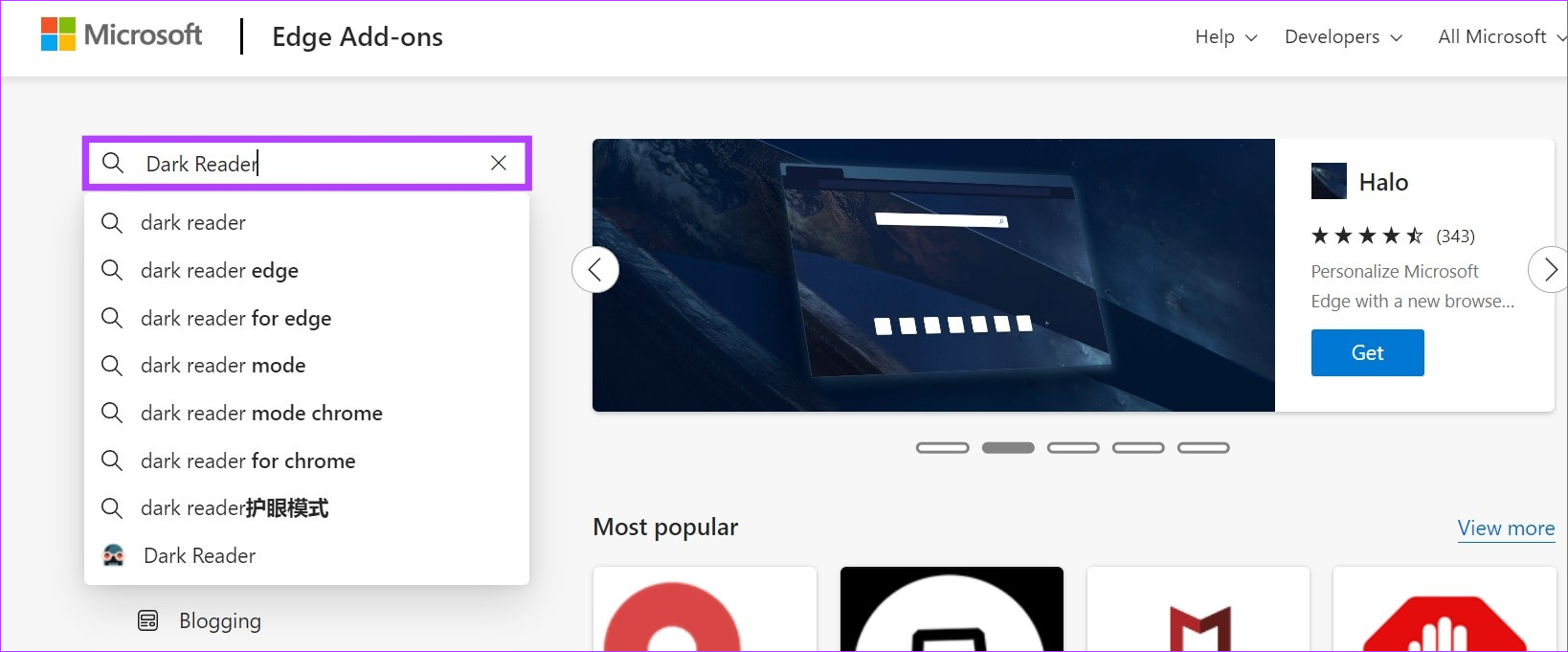
مرحله 4: در اینجا، بر روی پسوند Dark Reader کلیک کنید.
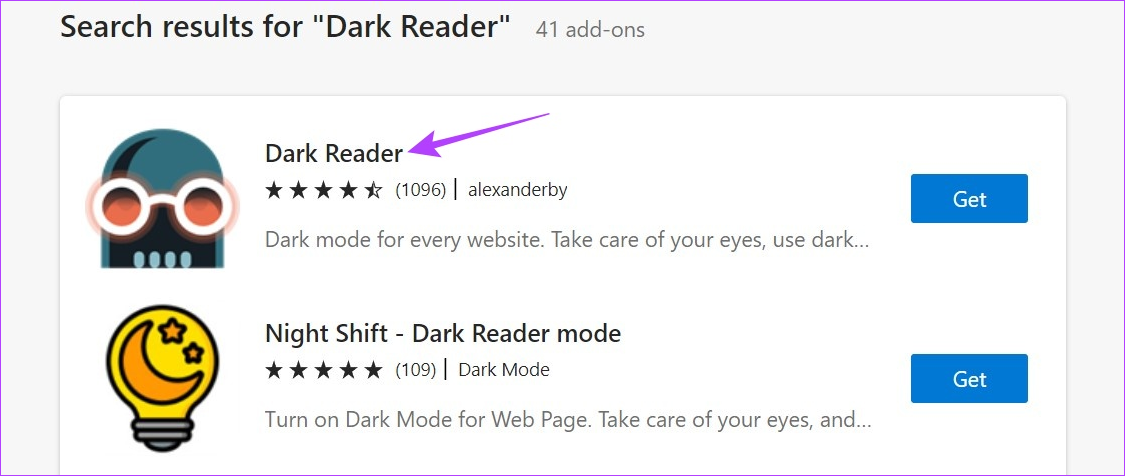
مرحله 5: سپس بر روی Get کلیک کنید.
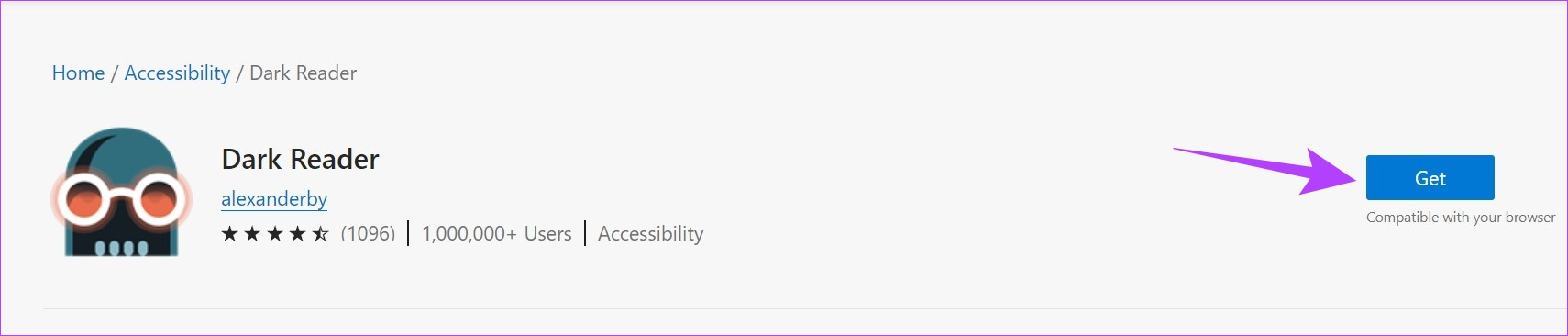
مرحله 6: هنگامی که درخواست ظاهر شد، روی افزودن افزونه کلیک کنید.
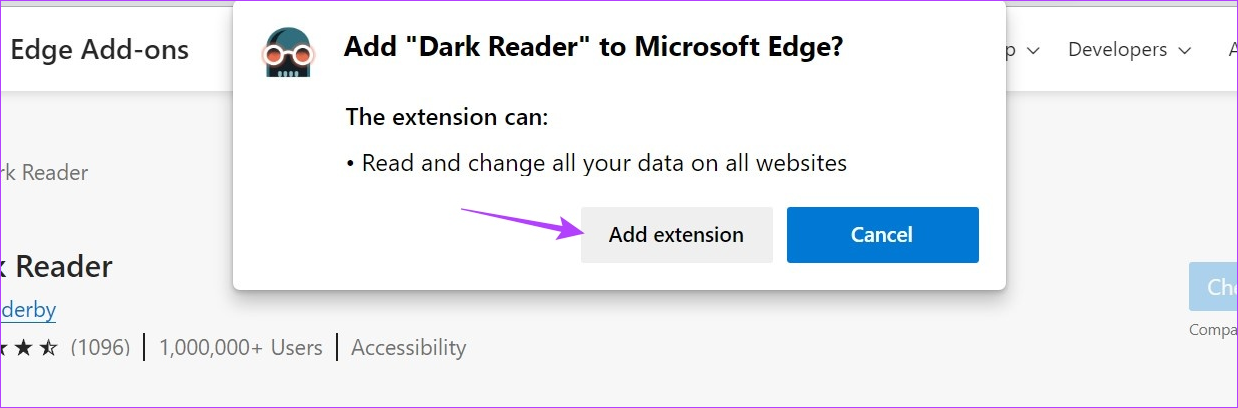
مرحله 7: پس از اتمام نصب افزونه، به نوار منو بروید و روی نماد برنامه افزودنی کلیک کنید.
مرحله 8: سپس بر روی افزونه Dark Reader کلیک کنید.

مرحله 9: ضامن افزونه را روی روشن قرار دهید.
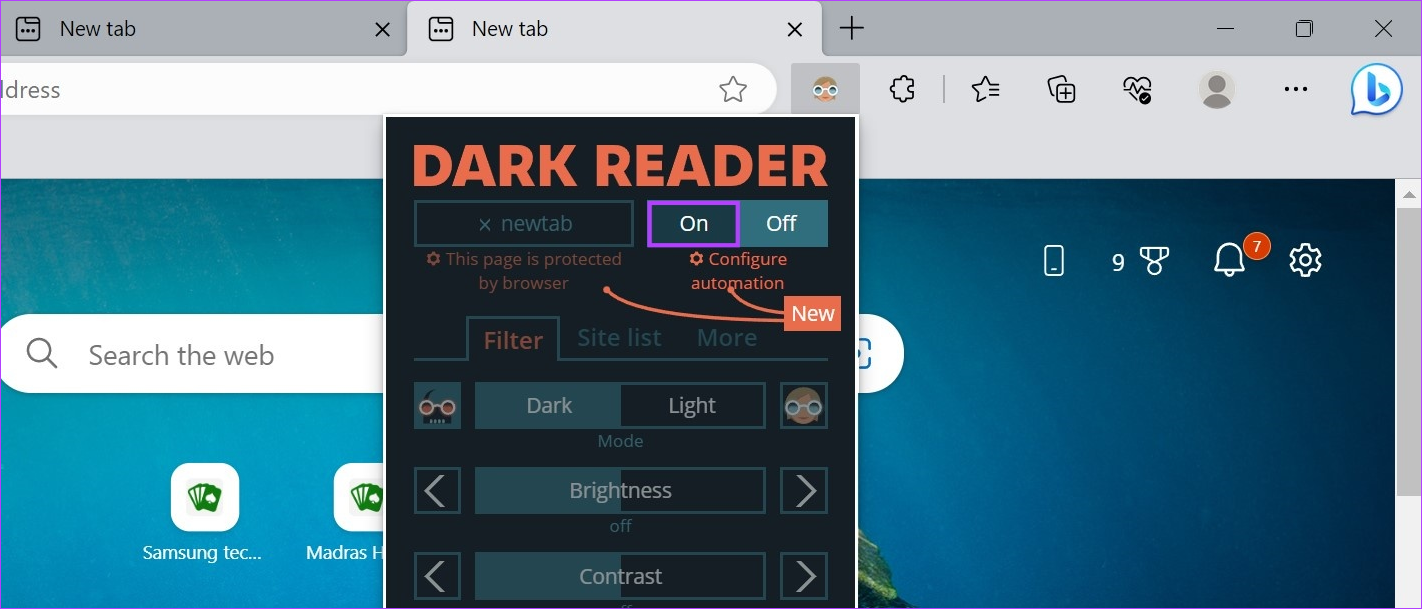
این به شما این امکان را می دهد که از وب سایت اینستاگرام در حالت تاریک استفاده کنید حتی اگر گزینه بومی برای آن وجود نداشته باشد. برای بازگشت اینستاگرام به حالت نور، آن را خاموش کنید.
نکته: لیست ما از بهترین افزونه های حالت تاریک برای فایرفاکس را بررسی کنید.
سوالات متداول برای استفاده از اینستاگرام در حالت تاریک
اگر پیامها در اینستاگرام سیاه به نظر میرسند، برنامه را مجدداً راهاندازی کنید. علاوه بر این، میتوانید حالت تاریک را خاموش و سپس دوباره روشن کنید تا ببینید آیا این مشکل را برطرف میکند یا خیر. اطمینان حاصل کنید که اینستاگرام به روز است.
پس از فعال شدن حالت تاریک، پسزمینه اینستاگرام بهطور خودکار به سیاه تغییر میکند. با این حال، اگر با دیدن پیامها یا محتوای دیگر مشکل دارید، توصیه میکنیم برنامه اینستاگرام یا مرورگر خود را مجددا راهاندازی کنید. علاوه بر این، اگر از اینستاگرام در مرورگر وب خود استفاده می کنید، صفحه را به روز کنید.
از اینستاگرام در حالت تاریک استفاده کنید
امیدواریم این مقاله به شما کمک کند تا در مورد نحوه روشن کردن حالت تاریک اینستاگرام در تلفن همراه و دسکتاپ خود بیشتر بدانید. علاوه بر این، اگر با مشکلاتی روبرو بوده اید، توضیح دهنده ما را در مورد رفع مشکل حالت تاریک در اینستاگرام بررسی کنید.
امیدواریم از این مقاله مجله نود و هشت زوم نیز استفاده لازم را کرده باشید و در صورت تمایل آنرا با دوستان خود به اشتراک بگذارید و با امتیاز از قسمت پایین و درج نظرات باعث دلگرمی مجموعه مجله 98zoom باشید
لینک کوتاه مقاله : https://5ia.ir/AcUShJ
کوتاه کننده لینک
کد QR :

 t_98zoom@ به کانال تلگرام 98 زوم بپیوندید
t_98zoom@ به کانال تلگرام 98 زوم بپیوندید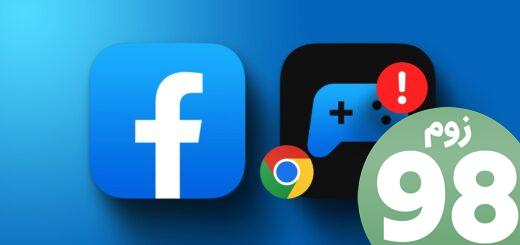
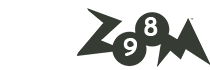






آخرین دیدگاهها